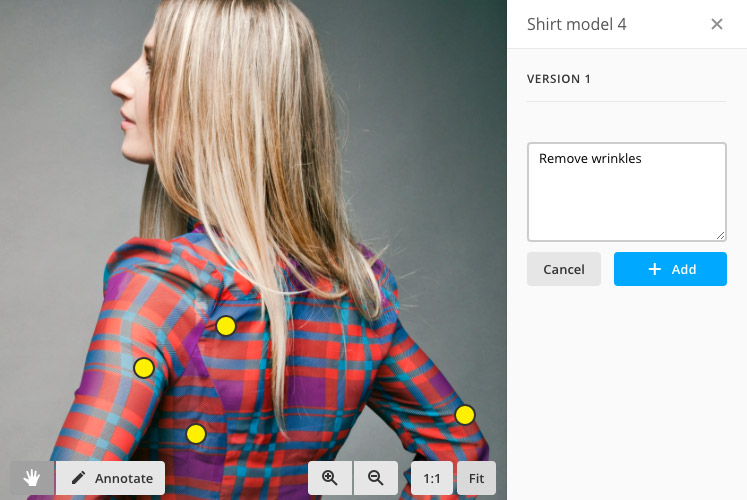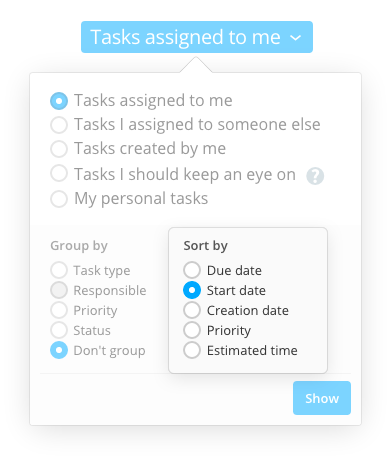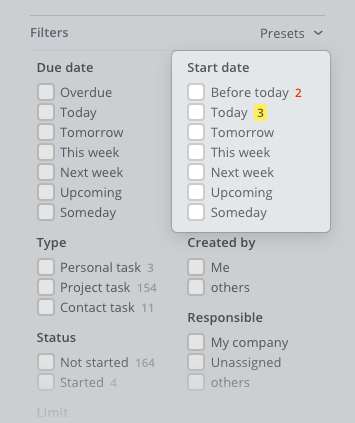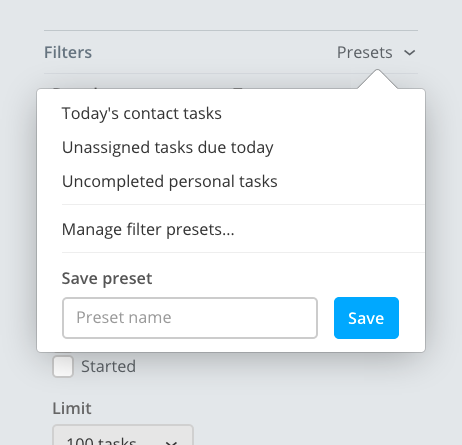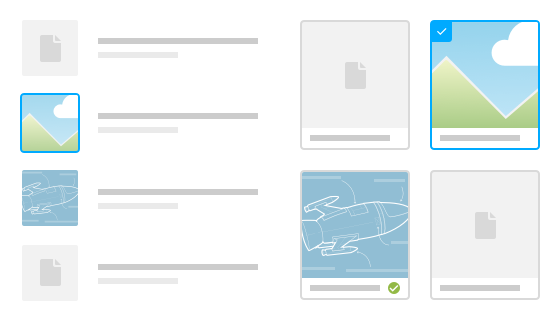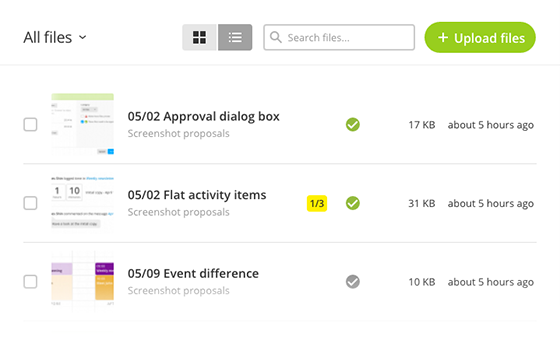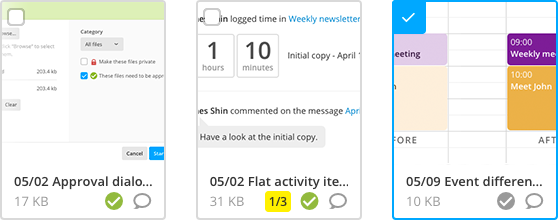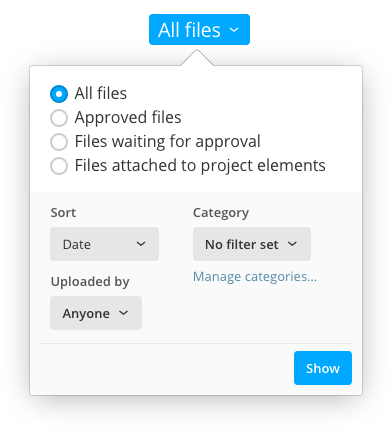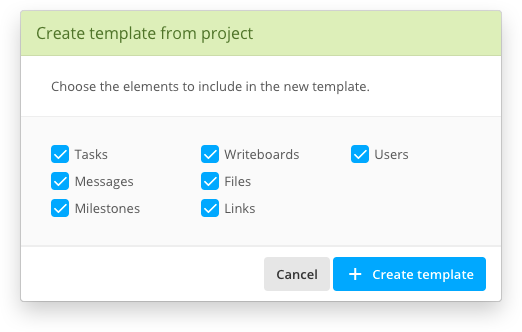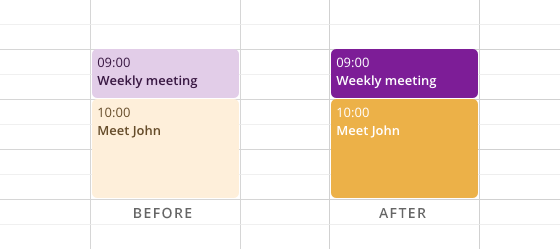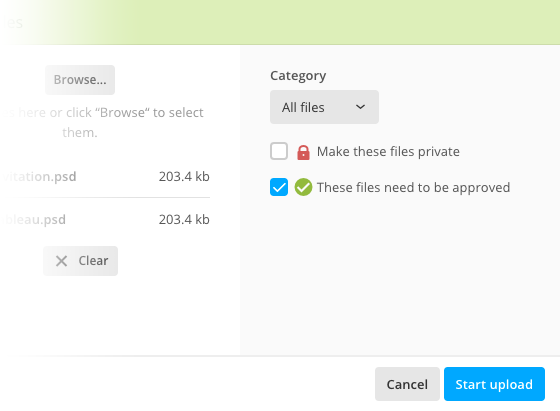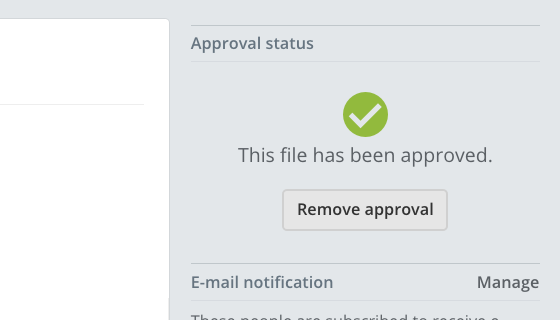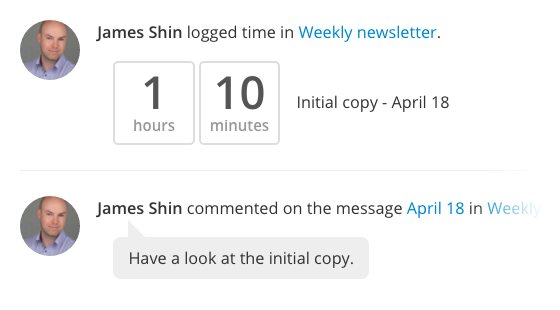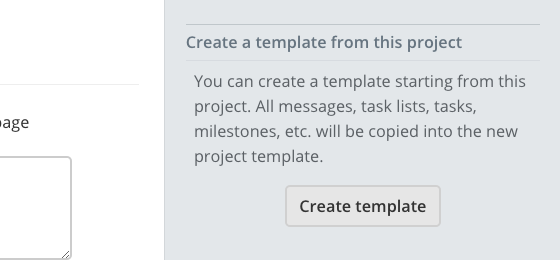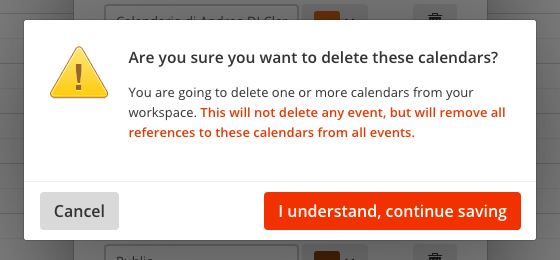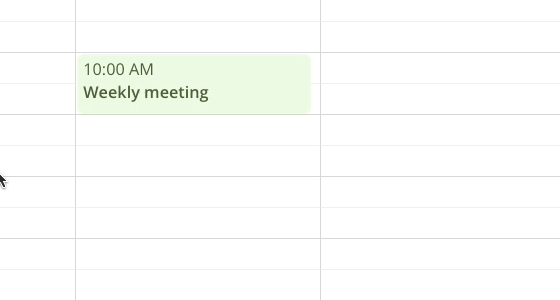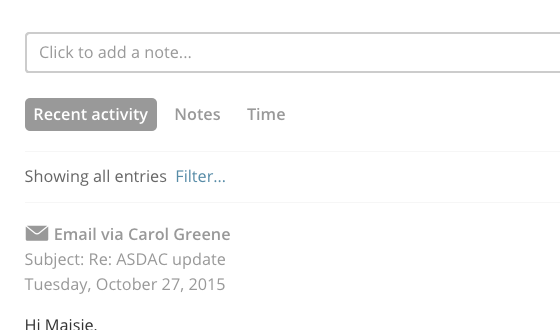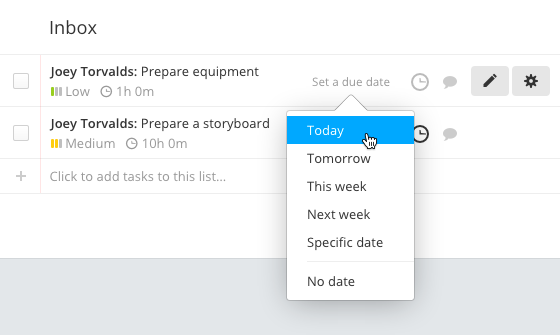Eccoci con un nuovo aggiornamento per Apollo. Oggi parliamo nuovamente dei modelli di progetto, ma anche di una nuova funzione del Calendario.
Importazione di un modello in un progetto esistente
Aaah, i modelli… Sono talmente utili che qui sono spesso al centro dell'attenzione. Solo il mese scorso abbiamo aggiunto la possibilità di creare un modello a partire da un progetto, e successivamente di personalizzare cosa includervi.
Oggi invece soddisfiamo una richiesta che si presenta sempre più spesso nei commenti dei nostri utenti: la possibilità di unire il contenuto di un modello con un progetto attivo. Ciò è particolarmente utile quando l'ambito di un progetto cambia durante il suo sviluppo.
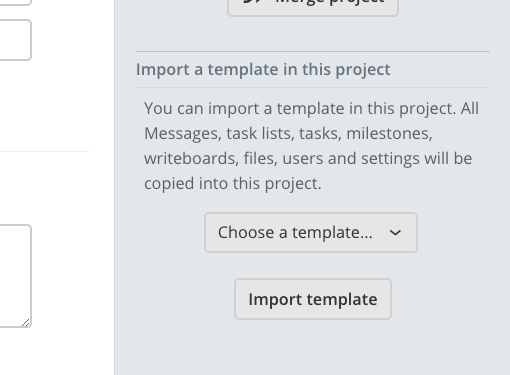
Per unire il contenuto di un modello basta andare in Impostazioni progetto e cercare la sezione Importa modello nel lato destro dello schermo.
Impostare un calendario predefinito per i nuovi eventi
Che siate degli assidui utilizzatori del calendario o semplicemente delle persone molto occupate, di certo saprete quanto è importante aggiungere un evento nel minor tempo possibile. Anche se è possibile aggiungere un evento in pochissimi secondi (basta fare click o trascinare il puntatore su una zona del calendario, scrivere il nome dell'evento e premere Invio), scegliere il calendario in cui inserire l'evento potrebbe diventare ripetitivo e rallentarvi, specialmente quando la maggior parte degli eventi finisce nello stesso calendario.
Da oggi è possibile scegliere un calendario predefinito per tutti gli eventi che aggiungete.
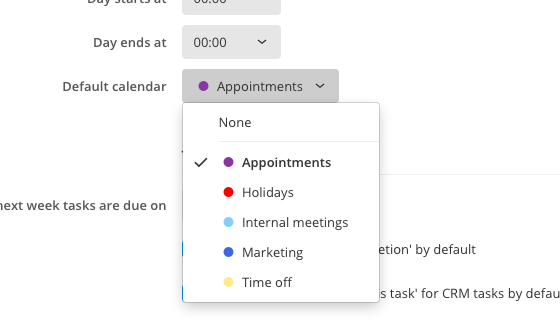
Ciò è molto utile anche se siete sempre di fretta e volete aggiungere gli eventi al volo e sistemarli meglio dopo.
È possibile specificare il calendario predefinito semplicemente aprendo Impostazioni > Preferenze e modificare il campo Calendario predefinito.
E per oggi è tutto, alla settimana prossima!
Miglioramenti
- I task completati ora mostrano la data di completamente invece della data di scadenza.
- Aggiornato l'aspetto della pagina in Impostazioni > Impostazioni predefinite. Ammirate la bellezza e l'impaginazione di una… pagina usata così raramente che potreste chiedervi il motivo per cui abbiamo speso del tempo per aggiornarla. (suggerimento: per coerenza)
Risoluzione dei problemi
- Errori Javascript alla ricezione di nuovi permessi di accesso mentre l'utente navigava tra le sezioni di un progetto
- I Pulsanti e i box di selezione disabilitati apparivano come fossero stati attivati, quando cliccati. Colpo di scena: non venivano attivati davvero.